M4V, Apple'ın iTunes uygulaması tarafından kullanılan bir kap biçimi olan iTunes Video Dosyasıdır. Aynı zamanda kullanışlı bir format türüdür ancak Dijital Haklar Yönetimi veya DRM tarafından korunmaktadır. Maalesef bu türü diğer cihazlarla uyumlu hale getirmek için bazı ayarlamalar yapmamız gerekiyor. Buna yanıt olarak, burada en iyi ücretsiz M4V - AVI dönüştürücüler çevrimiçi olarak mevcuttur.
Bölüm 1. M4V'yi AVI'ye Ücretsiz Dönüştürme
1. AVAide Ücretsiz Çevrimiçi AVI Dönüştürücüye erişin
nasıl yapılacağını merak ediyorsanız M4V'yi AVI'ye ücretsiz olarak dönüştürün, AVAide Ücretsiz Çevrimiçi AVI Dönüştürücü kesinlikle size hitap edecek. Bu benzersiz aracın performansı, hem ilk kez hem de sıradan kullanıcılar tarafından geniş çapta onaylanmıştır. Asla ön bilgi ve beceri gerektirmez. Tüm rahatlığı ve sadeliği ile yüksek kaliteli çıktı dosyalarını görmenizi sağlar. Başlamak için bu temel adımları sorunsuz bir şekilde izleyin.
Aşama 1Tarayıcınıza erişin
Araca girmek için doğrudan tarayıcınızı açın ve AVAide Ücretsiz Çevrimiçi AVI Dönüştürücü.

Adım 2M4V dosyalarınızı içe aktarın
Ardından, dosyalarınızı tıklayarak içe aktarın. DOSYALARINIZI EKLEYİN buton. Bir kez tıklandığında, araç dosyaları sürüklemenize yardımcı olmak için hemen yerel dosya deponuzu gösterir.

Aşama 3AVI biçimini seçin
Aramak AVI M4V'yi AVI'ye özgürce dönüştürmek için mevcut kaplar listesinden düğmesine tıklayın ve tıklayın.

4. AdımÇıktı depolamayı seçin ve dönüştürmeye başlayın
Tıkla Dönüştürmek düğmesine bastıktan sonra, tamamlandıktan sonra dosyalarınızı nereye kaydetmek istediğinize yardımcı olacak bir klasör görünür.

Adım 5AVI dosyalarınızı kontrol edin
Kaydedilmiş dosyalarınızı kontrol etmek için dosya simge. Bunu yaparak dosyalarınızı özgürce inceleyebilirsiniz.

- Bu araç, gelişmiş bir teknolojik ivmeye sahiptir. İster tekli ister grup eki ile.
- Uzun bir ses ve video formatları listesini destekler.
- Çoğu cihazla uyumludur. Ayrıca, Mac'te M4V'den AVI'ye kabul edilebilir.
- Dönüştürücü, özellikleri düzenleme ve geliştirme gibi sınırsız ek özelliklere sahiptir.
- Her dosyanın formatı ayrı ayrı sıfırlaması gerekir.
2. Test Edilmiş CloudConvert Aracını Deneyin
İhtiyaçlarınıza uygun başka bir araç da CloudConvert'tir. Dosyalarımızı farklı dosya kapsayıcılarına değiştirmemizi sağlar. Aynı anda gerçekleşen grup dönüşümünü de destekler.
Aşama 1Dosyalarınızı yükleyin
Resmi web sayfasına girdikten sonra. Tıkla Dosya Seç M4V dosyalarınızı eklemek için düğmesine basın.

Adım 2AVI'ye değiştirin ve dönüştürün
Arayüzde, şunu arayın: aşağı ok simgesine tıklayın ve tıklayın. Bu simge, ekranın yanında bulunur. Dönüştürmek panel.

- Kullanıcıların prosedürleri takip etmesi kolaydır.
- Her şey dahil bir arayüze sahiptir.
- Yeniden dönüştürmeye başlamak için sayfayı yenilemenizi gerektirir.
3. Mac'inizde QuickTime Player'ı Kullanın
Öte yandan, bir iOS kullanıcısıysanız, Mac'te M4V'den AVI'ye dönüştürücü mümkündür. QuickTime Player, bir medya oynatıcıdan daha fazlasıdır, aynı zamanda bir dönüştürücü görevi görür. Bu yerleşik aracı Mac'inizde nasıl kullanacağımızı bize bildirin.
Aşama 1Yazılımı açın
Cihazınızda QuickTime Player'ı arayın. Yazılıma erişim sağlayın.

Adım 2Dosyayı dışa aktar
Sekmede, tıklayın Dosya düğmesini bulun ve İhracat Dönüşümü başlatmak için
- Mac cihazları için yerleşiktir.
- Sınırlı dönüştürme biçimleri.
- Yalnızca iOS kullanıcıları için kullanışlıdır.
4. El Freni Aletini Kullanın
Benzer şekilde, El Freni mükemmel bir ücretsiz M4V'den AVI'ye dönüştürücü. Bu dönüştürücü, medya dosyalarınız için de güvenilir bir çözümdür. Ayrıca, onu kullanmak için herhangi bir profesyonel bilgi gerektirmez.
Aşama 1Medyayı yükleyin ve içe aktarın
Aramak Kaynak arayüzün sol üst tarafında bulunan düğme.

Adım 2Yerel dosyaları yükleyin ve formatı değiştirin
kapsayıcıyı ayarla AVI Dosyası. Son olarak, tıklayın Başlangıç buton.

- El freni video dosyalarınıza uygundur.
- Videoları dönüştürmekle sınırlıdır, ancak ses dosyalarını değil.
- Toplu dönüştürme, hızlanma hızını azaltır.
- Arayüzün eski olduğunu görebilirsiniz.
Bölüm 2. M4V'yi AVI Video Dosyalarına Dönüştürmenin En Hızlı Yolu
AVAide Video Converter Kolayca Nasıl Kullanılır
M4V formatınızı değiştirmenin en hızlı yolu, AVAide Video Dönüştürücü. Bu inanılmaz araç, diğerlerinden fazladan bir mil gerçekleştirir. Standart ve taleplerinizi kesinlikle karşılayacak bol özellikleri ile. Bu indirilebilir M4V - AVI dönüştürücüsünde nasıl gezinebileceğinizle ilgili temel yönergeler.
Aşama 1İndir ve yükle
İlk olarak, tarayıcınızı ziyaret etmeniz ve şunlara erişmeniz gerekir: AVAide Video Dönüştürücü. Ardından, aracı indirmeye ve yüklemeye devam edin.

ÜCRETSİZ DENE Windows 7 veya üstü için
 Güvenli indirme
Güvenli indirme
ÜCRETSİZ DENE Mac OS X 10.12 veya üstü için
 Güvenli indirme
Güvenli indirmeAdım 2M4V videolarını sürükleyin
Dosyalarınızı tıklayarak ekleyin Dosya Ekle buton. Araç, toplu dönüştürmeyi sorunsuz bir şekilde kabul eder.
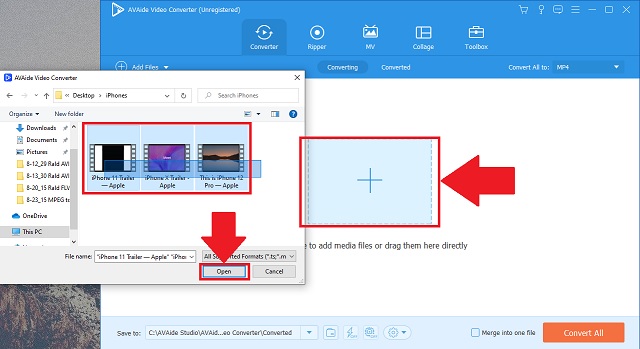
Aşama 3AVI biçimini seçin
Listeden listelendiği gibi, arayın AVI düğmesini tıklayın ve dönüştürme formatı olarak seçin.
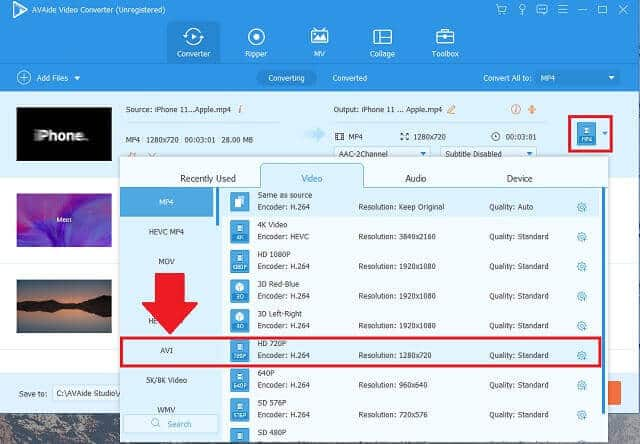
4. AdımDönüştürmeyi başlatın ve dosya klasörünü ayarlayın
Ardından, korumalı M4V'nizi AVI'ye dönüştürmek için Hepsini dönüştür buton. Bunu yaparak, alet çalışmaya başlar.
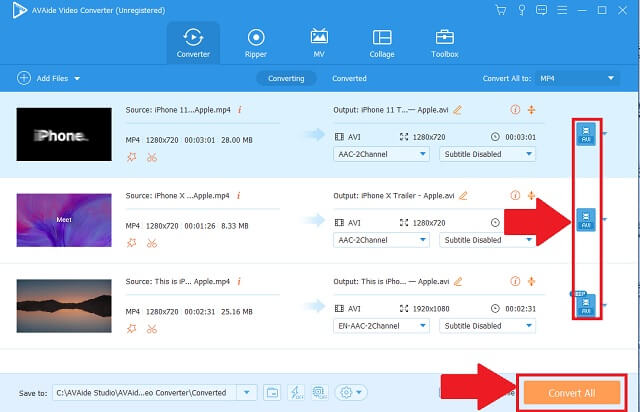
Adım 5Kaydedilmiş AVI dosyalarını kontrol edin
Tamamlanmış AVI dosyalarınızı temin etmek için yazılım, AVI dosyalarınızı kontrol etmek için hemen klasör konumunu açacaktır.
Tamamlanan video dosyalarınızı kontrol etmek için, tamamlandıktan sonra araç otomatik olarak çıktı hedefini açacaktır.
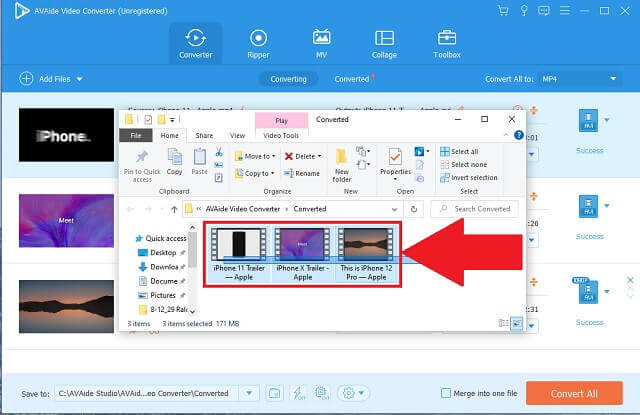
- Dönüştürücü çoğu cep telefonuna, Windows bilgisayarına ve Mac'e indirilebilir ve yüklenebilir.
- Geliştirme ve düzenleme amaçlı özelliklere sahiptir.
- Hız, diğer benzer çözümlerden daha hızlıdır.
- Çoklu format tercihleri sağlar.
- Hız ve kalite kaybı olmadan grup dönüşümünün bir kerede gerçekleşmesine izin verir.
- Kullanılabilir DVD yazıcı yok.
Bölüm 3. M4V ve AVI ile ilgili SSS
M4V'mi neden dönüştürmeliyim?
Bu tür ortam kapsayıcısı Apple tarafından geliştirilmiştir. DRM korumalı olduğundan, yetkisiz çoğaltma, dosyaları diğer desteklenmeyen aygıtlarda kullanmanızı engeller.
AVI formatı iPad'de oynanabilir mi?
Evet. iPad, varsayılan bir oynatıcı kullanarak çeşitli ses ve video dosyalarını oynatır.
DRM korumalı bir dosyam olup olmadığını nasıl kontrol edebilirim?
Basitçe, medya dosyasını seçin. Ardından, Özellikler menüsüne erişin. Ayrıntılar sekmesini bulun ve Korumalı'yı bulun. 'Evet' veya 'Hayır' göreceksiniz.
M4V'den AVI'ye dönüştürücüleri çevrimiçi bulmanın ve kullanmanın tonlarca basit yolu vardır. AVAide Video Converter, CloudConvert, QuickTime Player ve Handbrake size kesinlikle yardımcı olacaktır. Video dosyalarımızı elimizdeki mevcut cihazlarda oynatmamak için hiçbir neden yok. Önerilen araçları indirebilir ve deneyebilirsiniz.
Kayıpsız kalitede dönüştürme için 350'den fazla formatı destekleyen eksiksiz video araç kutunuz.
AVI'ye dönüştür
- MKV'yi AVI'ye dönüştür
- MP4'ü AVI'ye dönüştürün
- WMV'yi AVI'ye Dönüştür
- WMV'yi AVI'ye Dönüştür
- DivX'i AVI'ye Dönüştür
- FLV'yi AVI'ye dönüştür
- MPEG'i AVI'ye Dönüştür
- M4V'yi AVI'ye Dönüştür
- MTS'yi AVI'ye dönüştür
- SWF'yi AVI'ye Dönüştür
- VOB'yi AVI'ye dönüştür
- WebM'yi AVI'ye Dönüştür
- F4V'yi AVI'ye Dönüştür
- XviD'yi AVI'ye Dönüştür
- RMVB'yi AVI'ye dönüştürün
- 3GP'yi AVI'ye dönüştürün
- MXF'yi AVI'ye dönüştürün
- M2TS'yi AVI'ye dönüştürün
- AMV'yi AVI'ye dönüştür
- TRP'yi AVI'ye dönüştür
- OGV'yi AVI'ye dönüştür
- DV'yi AVI'ye dönüştür
- MPG'yi AVI'ye dönüştür
- MTV'yi AVI'ye Dönüştür




